
Amazon Auroraをご存知でしょうか?
2014年11月に行われたAmazon Web Servicesのイベント「re:Invent」で発表された、MySQL互換のデータベースサービスです。
MySQLよりも5倍速いというフレコミです。
パフォーマンス検証などは様々なサイトで情報が出ているかと思いますので、そちらにお譲りして、当ブログでは例によって簡単にAmazon Auroraと「つないでみた」をご紹介したいと思います。
なお執筆時点ではPreviewの状態で、応募者の順番待ち状態でした。
今回やっと順番が回ってきたので試してみましたが、まだUS EASTのリージョンでしか使えませんので、実利用はもう少し後になりそうです。
まずはAuroraの管理画面にてクラスタを立ち上げます。
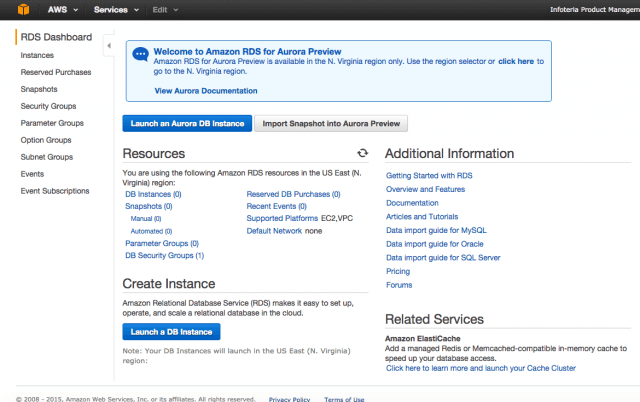
ほとんどそのままの設定で進んでいただいて問題無いです。
設定の解説が趣旨ではないので、気になる方はAmazonの公式のサイトをご覧ください。
気をつけるポイントとしては、「Publicly Accessible」という項目を「Yes」にしないとAuroraのVPCの外側からはアクセス出来ないようですので「Yes」を選びます。
VPCの内側にASTERIA Warpがあれば問題ないですが、今回は日本のリージョンにあるASTERIA Warpからつなぎます。
あとはセキュリティグループの設定をちゃんとして、つながるようにしておきましょう。
(AWS使っていると時々このセキュリティグループでつまづいてしまうんですよね...。)
さて、次はASTERIA Warpでの接続です。
MySQL互換なので通常のデータベースコネクションで問題ありません。
RDBのコネクションを新規作成します。
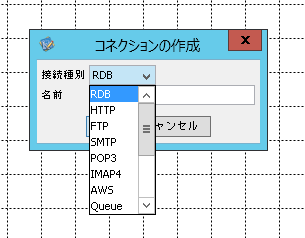
サーバー名とポート番号には「Cluster Endpoint」の値を入れます。
この辺はASTERIAお使いの方であれば迷わないですね。
ユーザー名、パスワードはAuroraを設定した時に入れたものを設定しましょう。
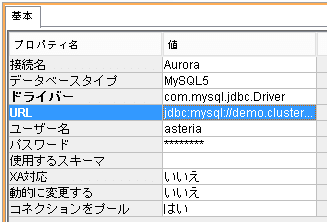
接続の準備は整いましたので、とりあえず空っぽのAuroraにテーブル作ってみましょう。
この時は、SQLを実行するコンポーネントを使います。
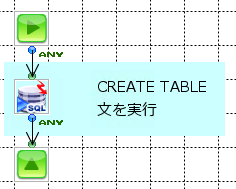
画像を掲載する程でもないですが、SQLを実行するならこれだけで普通に使えます。
コンポーネントの中にはMySQLで使えるCREATE TABLE文を書きました。
キャラセットを指定するところはちょっとしたポイントです。
何も指定しないと日本語では通りません。latin1になるようですね。
さて、続いてデータ投入です。
SQLを書くところのは省かせていただいて、CSVからインポートしてしまいます。
テーブル構造に合わせたCSVを用意して、インポートするフローを書きました。
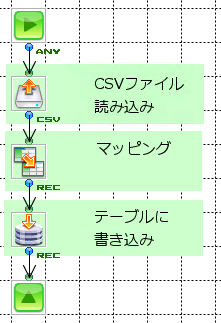
上記を踏襲して3つほどテーブルを作ってデータを投入してみました。
最後に入れたデータをJOINしてCSVに出してみます。
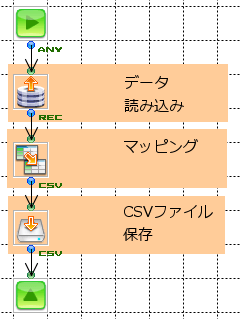
データを読み込んでいる部分は以下の様なGUIで設定するだけでJOINできています。
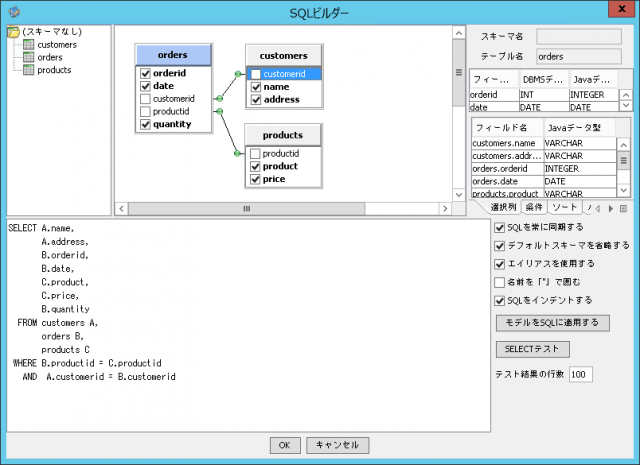
画面の中央上部でテーブルのイメージからほしい情報をチェックし、他のテーブルと関連付けるだけで画面下の方に表示されているSQLが自動で作成されます。
あとは実行するだけ!
簡単にCSVファイルが吐出されました!!
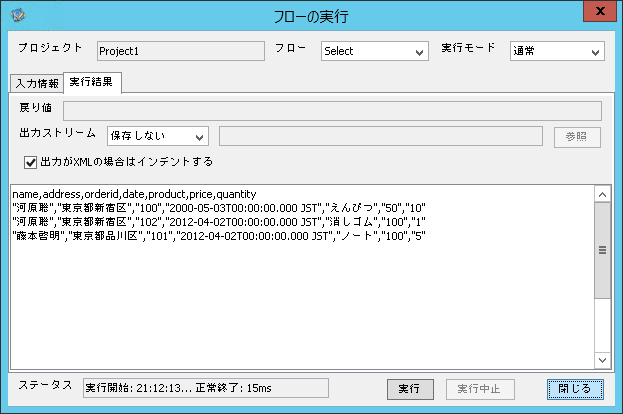
Amazon AuroraはすでにASTERIA Warpでテスト完了していますので、現在開発の最終段階になっている「ASTERIA Warp 4.9」から正式対応を予定しています。そのベータ版をAWS Test Driveの評価版で先行して提供していますので、いち早く触ってみたいという方は、ぜひお試しください!
※Test Drive上でASTERIA Warpを試せる無料体験版は提供を終了しました。
クラウド版「手ぶら de ASTERIA Warp 体験 5日間」をご利用ください。

ASTERIA Warpシリーズ担当のシニアプロダクトマネージャー。ホワイトペーパーの執筆のほか、開発経験を活かしたASTERIA Warpを使ったデモ作成等を実施。


![MDMコラム[入門編]第1回:マスターデータ管理(MDM)とは?メリットや進め方、導入事例をご紹介!](https://www.asteria.com/jp/wp-content/uploads/2013/01/warpblog_88671186_title01.png)


Related Posts

ASTERIA Warp製品の技術情報やTips、また情報交換の場として「ADNフォーラム」をご用意しています。

アステリア製品デベロッパー同士をつなげ、技術情報の共有やちょっとしたの疑問解決の場とすることを目的としたコミュニティです。